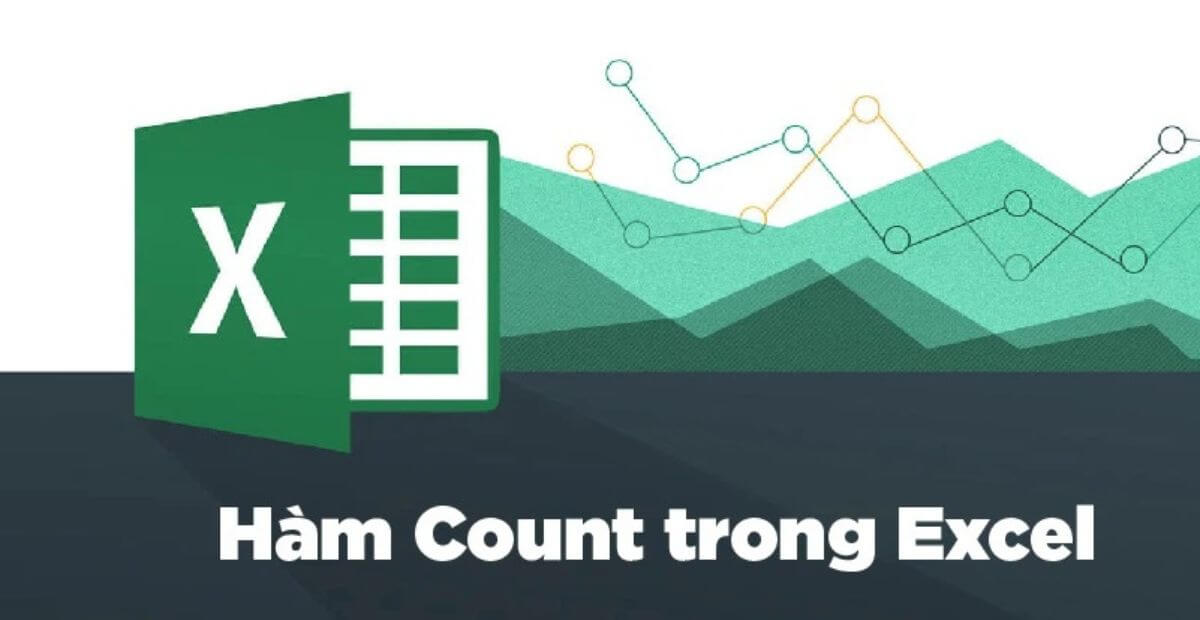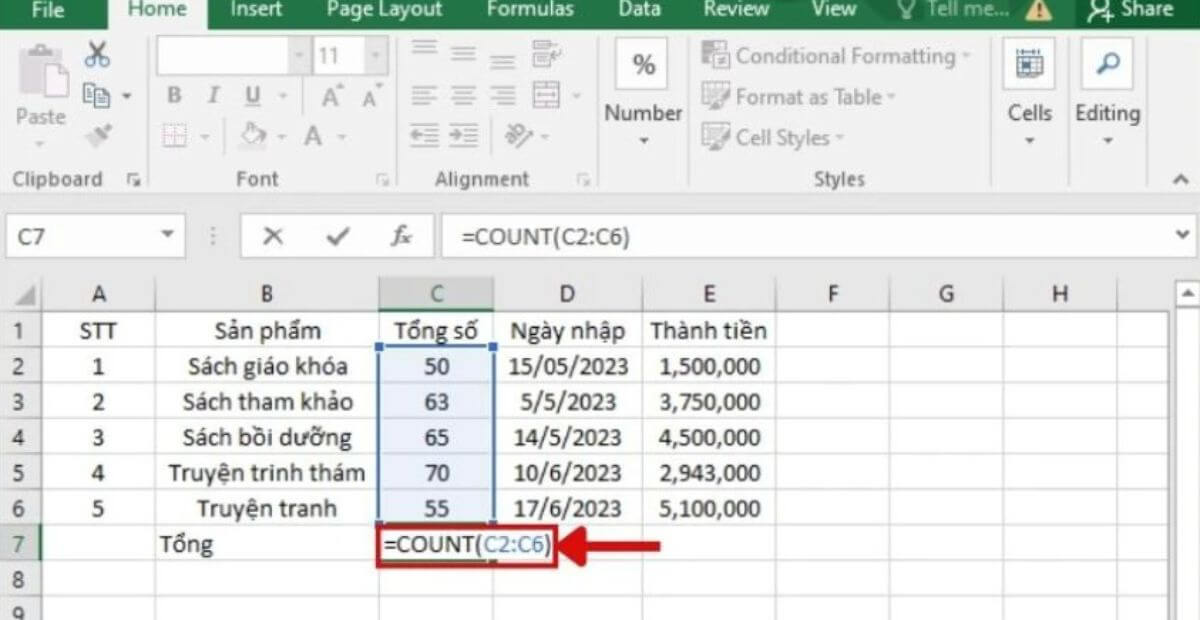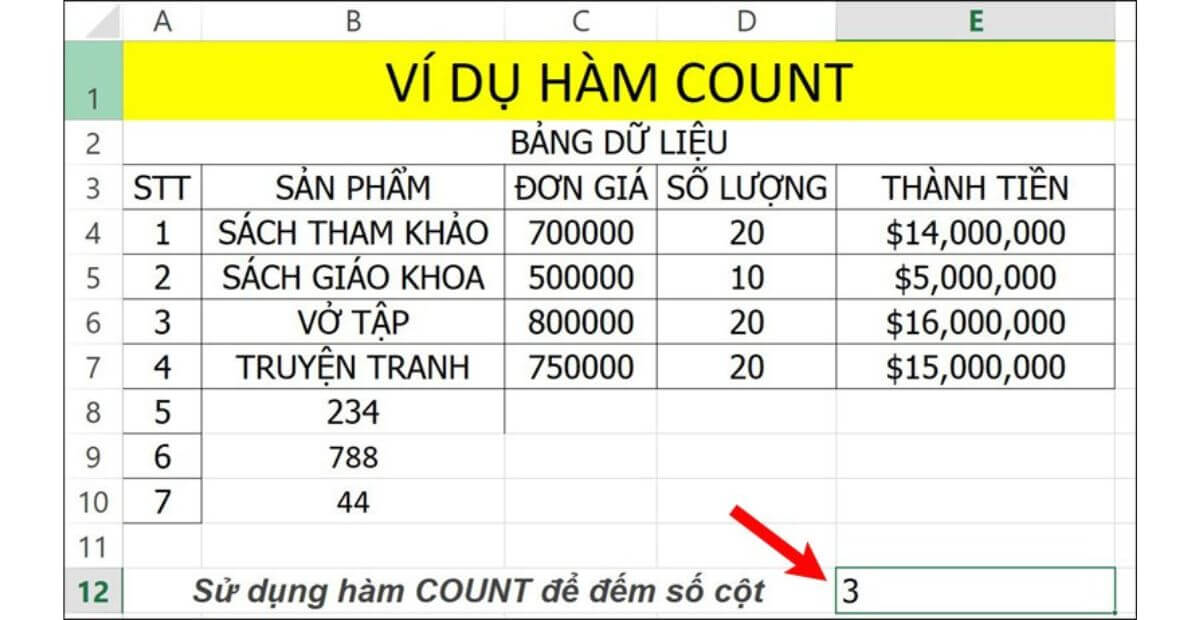Bạn đang tìm cách đếm dữ liệu nhanh chóng và chính xác trong Excel? Bài viết này sẽ giúp bạn hiểu rõ về hàm COUNT – hai công cụ đắc lực trong xử lý dữ liệu văn phòng. Từ định nghĩa, cách dùng, ví dụ thực tế đến mẹo kết hợp nâng cao, bạn sẽ nắm được toàn diện cách ứng dụng để tối ưu hiệu suất công việc.
1. Hàm COUNT là gì? Tổng quan cần biết
Hàm COUNT là một hàm thống kê cơ bản, được sử dụng để đếm số ô chứa giá trị số trong một vùng dữ liệu hoặc tập hợp các đối số. Đây là một trong những hàm đếm dữ liệu phổ biến nhất, đặc biệt hữu ích trong các báo cáo kế toán, quản trị nhân sự, phân tích tài chính và các bảng tính hành chính khác.
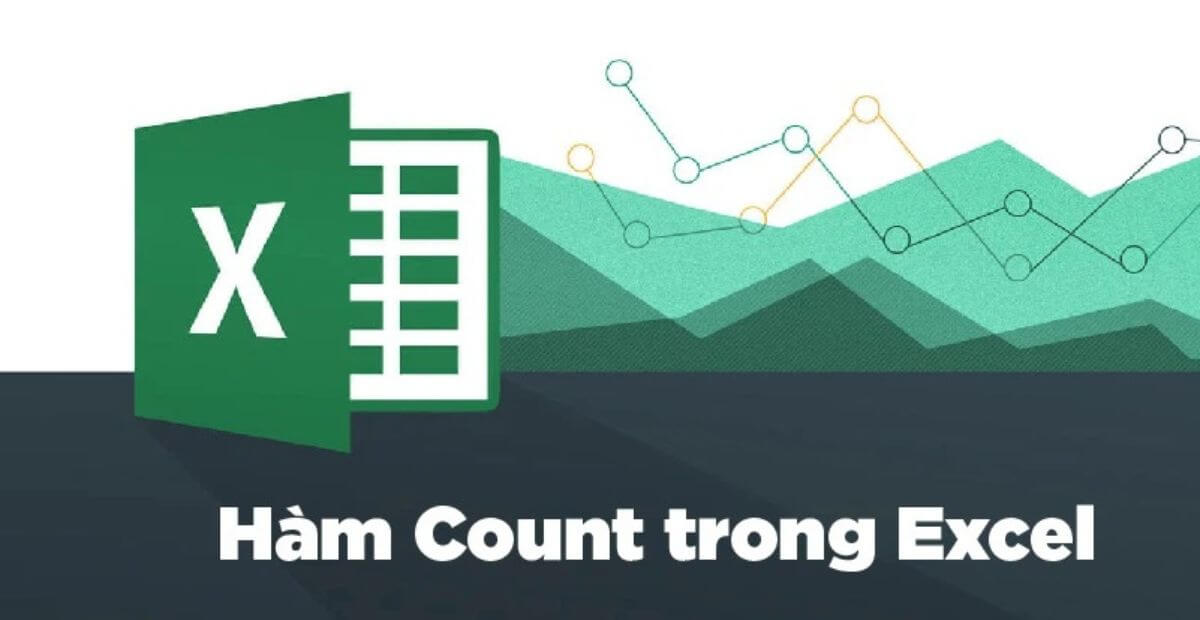
Hàm COUNT là gì?
Công thức hàm count:
=COUNT(value1, [value2], …)
- COUNT sẽ đếm tất cả các ô chứa số (bao gồm cả số âm, số thập phân và ngày tháng – nếu được định dạng số).
- Ô chứa văn bản, công thức trả về văn bản, ký tự đặc biệt hoặc chuỗi rỗng sẽ không được đếm.
Ý nghĩa của hàm đếm COUNT trong công việc văn phòng:
- Tổng hợp dữ liệu nhanh: Dễ dàng biết có bao nhiêu mục đã nhập dữ liệu số.
- Kiểm tra dữ liệu hợp lệ: Phát hiện dữ liệu sai định dạng khi COUNT trả về kết quả thấp.
- Lập báo cáo tự động: Kết hợp COUNT với các hàm khác để tự động hóa báo cáo doanh số, điểm số, số đơn hàng, số lượng sản phẩm bán ra.
Phân biệt nhanh giữa các hàm COUNT thường gặp:
| Hàm |
Chức năng chính |
| COUNT |
Đếm số ô chứa giá trị số |
| COUNTA |
Đếm mọi ô không rỗng (gồm số, chữ, ký tự) |
| COUNTIF |
Đếm theo một điều kiện nhất định |
| COUNTIFS |
Đếm theo nhiều điều kiện phức tạp |
Khi nào nên sử dụng hàm COUNT thay vì COUNTA?
- Khi bạn chỉ quan tâm đến giá trị số, chẳng hạn như:
- Đếm số lượng điểm đã nhập trong bảng điểm
- Đếm số hóa đơn hợp lệ (có số tiền)
- Đếm số dòng có số lượng bán hàng
- Ngược lại, nếu bạn muốn đếm cả ô chứa chữ (như tên, mã số), nên dùng COUNTA.
2. Cấu trúc hàm COUNT và cú pháp chuẩn
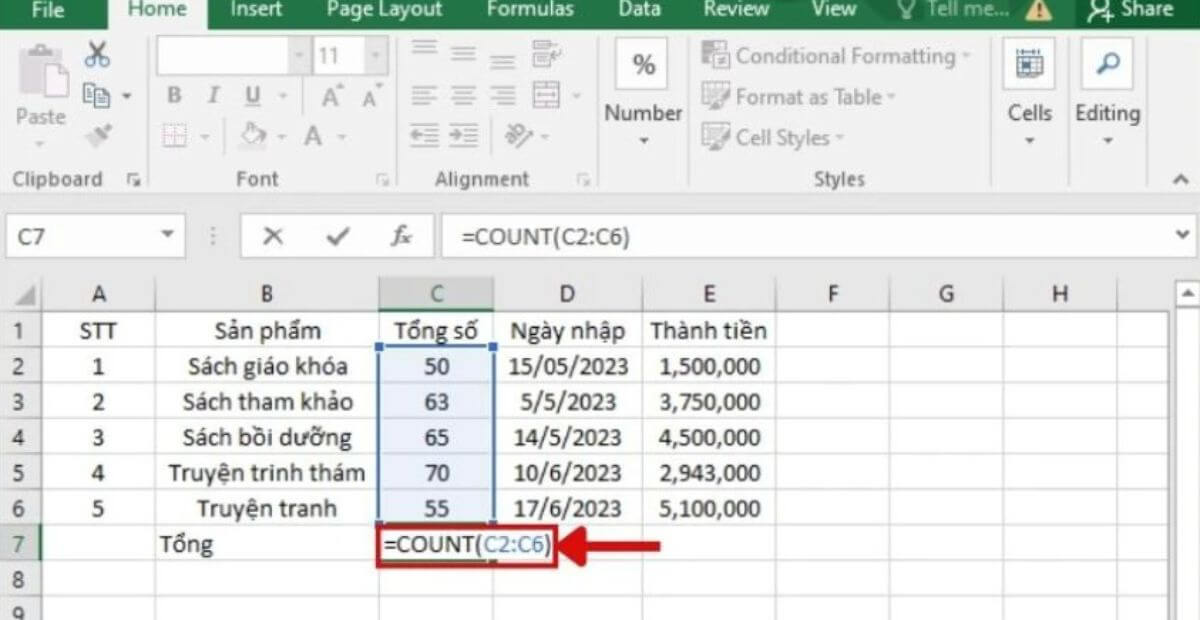
Cấu trúc hàm COUNT và cú pháp chuẩn
Cú pháp cơ bản của hàm COUNT:
=COUNT(value1, [value2], …)
- value1, value2,… là các ô, vùng ô hoặc giá trị cụ thể cần đếm.
- Excel cho phép tối đa 255 đối số trong một công thức COUNT.
Giải thích thành phần công thức count:
- value1: phần tử bắt buộc – có thể là một ô hoặc một vùng dữ liệu (ví dụ: A2:A100).
- value2,…: phần tử tùy chọn – thêm vào để đếm nhiều vùng khác nhau.
Ví dụ minh họa:
- Đếm ô chứa số trong một cột:
=COUNT(A2:A10)
→ Đếm số ô có chứa giá trị số từ A2 đến A10.
- Đếm trong nhiều vùng không liền kề:
=COUNT(A2:A10, C2:C10)
→ Đếm tổng số ô chứa số trong cả hai vùng A2:A10 và C2:C10.
Lưu ý khi nhập vùng dữ liệu:
- Đảm bảo rằng vùng dữ liệu được định dạng đúng kiểu Number hoặc General.
- Không nên đếm vùng chứa công thức trả về chuỗi rỗng (
="") nếu bạn muốn loại bỏ kết quả không có số.
3. Cách sử dụng hàm COUNT qua ví dụ thực tế
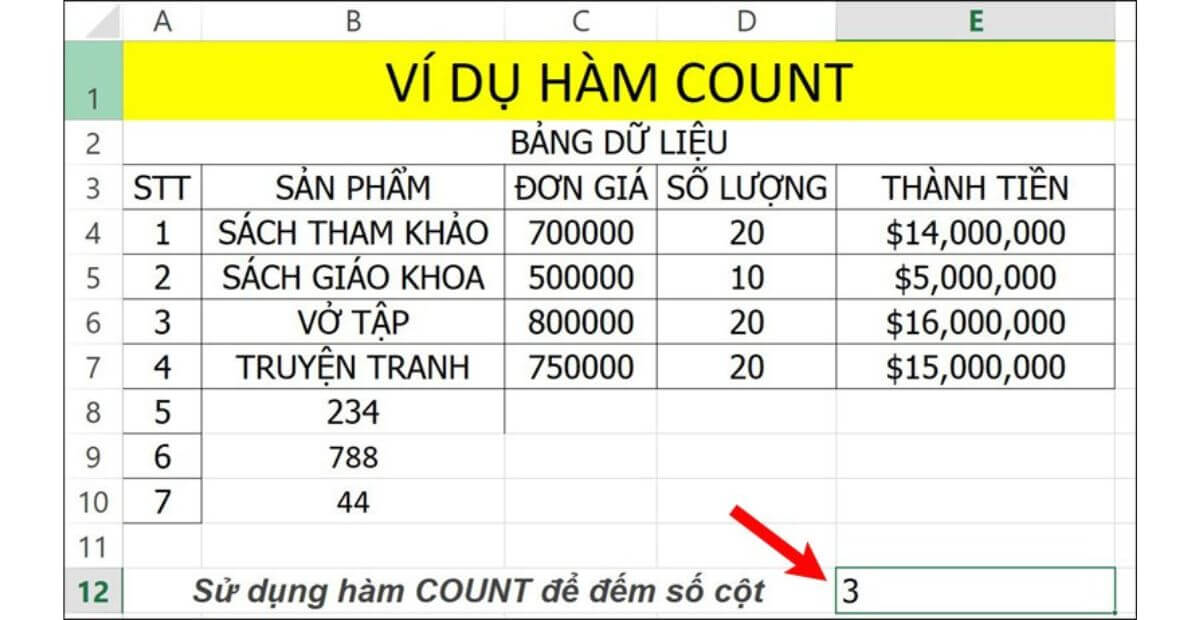
Cách sử dụng hàm COUNT qua ví dụ thực tế
Ví dụ 1: Đếm số lượng điểm đã nhập trong cột điểm học sinh
Giả sử bạn có danh sách điểm thi của học sinh từ ô B2 đến B20. Một số ô chưa nhập hoặc đang để trống.
Công thức:
=COUNT(B2:B20)
Ý nghĩa:
Hàm này sẽ chỉ đếm những ô chứa giá trị số, tức là những học sinh đã được nhập điểm, bỏ qua ô trống hoặc ô chứa chữ.
Ứng dụng:
Giúp giáo viên theo dõi xem còn bao nhiêu học sinh chưa có điểm để hoàn tất danh sách.
Ví dụ 2: Tính số hóa đơn có giá trị trong bảng dữ liệu bán hàng
Bạn có cột “Thành tiền” từ C2 đến C100 chứa giá trị hóa đơn. Một số dòng không có giá trị (vì khách hủy, lỗi nhập liệu).
Công thức:
=COUNT(C2:C100)
Ý nghĩa:
Đếm số dòng có hóa đơn thực sự được ghi nhận, giúp bộ phận tài chính kiểm soát số giao dịch hợp lệ.
Ví dụ 3: Kiểm tra dữ liệu khảo sát đầu vào
Một khảo sát online được lưu trên cột D2 đến D200, người dùng nhập đánh giá dạng số (1–5), nhưng nhiều ô trống vì chưa trả lời.
Công thức:
=COUNT(D2:D200)
Kết quả:
Cho biết có bao nhiêu người đã trả lời câu hỏi, từ đó tính tỷ lệ phản hồi.
Gợi ý cách trình bày kết quả đếm trực quan
- Tạo ô tổng: Đặt công thức COUNT vào một ô riêng (ví dụ G2), đặt tiêu đề rõ ràng: “Số lượng đã nhập”
- Định dạng kết quả: Dùng
Format Cells → Number để đảm bảo hiển thị đúng số nguyên
- Kết hợp với biểu đồ: Nếu muốn trực quan hơn, chèn biểu đồ cột để so sánh vùng đã nhập và chưa nhập
4. Những lỗi thường gặp khi dùng hàm COUNT
Dù là hàm đơn giản, nhưng hàm count vẫn có thể gây ra lỗi nếu không hiểu rõ cơ chế hoạt động.

Những lỗi thường gặp khi dùng hàm COUNT
Lỗi 1: Hàm không đếm được dữ liệu văn bản
Tình huống:
Bạn có cột A chứa cả số và chữ (ví dụ: “10”, “N/A”, “–”). COUNT chỉ đếm số, nên sẽ bỏ qua văn bản.
Giải pháp:
→ Dùng hàm COUNTA nếu muốn đếm mọi ô không trống, kể cả text.
Lỗi 2: Kết quả trả về 0 dù dữ liệu có vẻ đúng
Nguyên nhân:
Dữ liệu được định dạng sai kiểu – ví dụ ô trông như số nhưng thực chất là dạng văn bản.
Cách kiểm tra:
- Chọn ô → nhấn
Ctrl + 1 → kiểm tra định dạng là Number
- Dùng hàm
ISNUMBER(A1) để xác định ô có phải là số thực hay không
Cách xử lý:
- Dùng
VALUE(A1) để chuyển văn bản thành số
- Hoặc dán đặc biệt → “Values + Multiply by 1” để ép định dạng
Lỗi 3: Nhầm lẫn giữa COUNT và COUNTA (hàm count a)
Tình huống:
Người dùng cần đếm toàn bộ bản ghi đã nhập nhưng dùng COUNT nên kết quả thấp hơn mong đợi.
Lưu ý:
- COUNT → chỉ đếm ô chứa số
- COUNTA → đếm tất cả ô có dữ liệu, dù là chữ hay số
Lỗi 4: Sai cú pháp hoặc không có dấu bằng
Ví dụ sai:
COUNT A2:A10 → thiếu dấu bằng, Excel không hiểu là công thức
Cách viết đúng:
=COUNT(A2:A10)
5. Cách kết hợp hàm COUNT để nâng cao hiệu quả
Mặc dù hàm COUNT rất đơn giản, nhưng khi kết hợp với các hàm khác, bạn có thể mở rộng khả năng xử lý dữ liệu linh hoạt hơn rất nhiều.

Cách kết hợp hàm COUNT để nâng cao hiệu quả
COUNT + IF: Đếm có điều kiện tùy chỉnh
Vấn đề: COUNT không hỗ trợ điều kiện
Giải pháp: Kết hợp IF để lọc dữ liệu trước khi đếm.
Ví dụ: Đếm số điểm lớn hơn 8 trong cột B2:B20:
=COUNT(IF(B2:B20>8, B2:B20))
Lưu ý: Đây là công thức mảng, trong Excel cũ cần nhập bằng Ctrl + Shift + Enter.
COUNT + VLOOKUP: Đếm các giá trị số sau khi tra cứu
Ứng dụng: Khi bạn cần đếm dữ liệu được trả về từ một tra cứu, như tra số tiền của mã sản phẩm.
Ví dụ: Đếm bao nhiêu giá trị số được trả về sau VLOOKUP trong cột E:
=COUNT(VLOOKUP(A2:A10, B2:C100, 2, FALSE))
Gợi ý: Nên kiểm tra dữ liệu trả về có phải là số trước khi đếm.
COUNT + ISNUMBER: Đếm chính xác dữ liệu số trong vùng hỗn hợp
Nếu vùng dữ liệu có cả số và văn bản, dùng ISNUMBER để lọc số.
Ví dụ: Đếm số ô chứa dữ liệu số thực sự trong cột A:
=SUMPRODUCT(–ISNUMBER(A2:A100))
Lợi ích: Loại bỏ rủi ro dữ liệu kiểu text được nhập như số nhưng thực chất không phải số.
So sánh COUNT với các hàm liên quan
| Hàm |
Mô tả |
Có điều kiện không? |
Đếm text không? |
| COUNT |
Đếm ô chứa số |
❌ |
❌ |
| COUNTA |
Đếm mọi ô không rỗng |
❌ |
✅ |
| COUNTIF |
Đếm theo một điều kiện |
✅ |
✅ |
| COUNTIFS |
Đếm theo nhiều điều kiện |
✅ |
✅ |
Kết luận:
- Dùng COUNT khi chắc chắn dữ liệu là số.
- Dùng COUNTIF/COUNTIFS khi cần đếm theo tiêu chí cụ thể.
- Dùng COUNTA nếu dữ liệu có thể là cả văn bản và số.
6. Hàm COUNT dành cho ai? Gợi ý ứng dụng theo ngành nghề
Kế toán – Tài chính
- Đếm số dòng chứng từ hợp lệ
- Đếm số phiếu chi, phiếu thu có giá trị
- Xác định số hóa đơn đã xử lý
Ví dụ:
=COUNT(D2:D500) để đếm số hóa đơn đã nhập liệu đầy đủ
Nhân sự – Hành chính
- Đếm số nhân viên có lương, có mã chấm công
- Kiểm tra số hồ sơ nhân sự đầy đủ thông tin số (như CMND, mã BHXH)
- Đếm số ngày làm việc đã nhập trong bảng công
Ví dụ:
=COUNT(G2:G31) để biết có bao nhiêu nhân viên đã nhập số ngày công
Marketing – Kinh doanh
- Đếm số khách hàng phản hồi khảo sát
- Đếm lượt nhấp hoặc số lần mua hàng (nếu là số liệu số)
- Đếm số lượng chiến dịch có ngân sách đã nhập
Ví dụ:
=COUNT(C2:C100) trong bảng khảo sát đánh giá sản phẩm để biết số lượt phản hồi hợp lệ
Dù bạn làm trong lĩnh vực nào, việc sử dụng hàm count thành thạo sẽ giúp bạn tăng tốc xử lý dữ liệu, tối ưu hóa báo cáo, và đưa ra quyết định chính xác hơn từ con số.
7. KingOffice – Không gian làm việc tối ưu cho dân văn phòng
Bạn có thể sử dụng thành thạo hàm COUNT, nắm rõ mọi công thức Excel từ cơ bản đến nâng cao – nhưng để biến kỹ năng đó thành năng suất thực tế, bạn cần một môi trường làm việc chuyên nghiệp, hiện đại và hỗ trợ đầy đủ cho công việc số. Đó chính là lý do KingOffice trở thành lựa chọn hàng đầu cho các chuyên viên văn phòng, kế toán, nhân sự và đội ngũ phân tích dữ liệu.
Vì sao nên chọn KingOffice?
- Hệ thống hơn 2.000 tòa nhà văn phòng cho thuê tại TP.HCM: Trải dài từ trung tâm Quận 1, Quận 3 đến các khu vực tiềm năng như Tân Bình, Phú Nhuận, Thủ Đức. Mọi quy mô – từ freelancer, startup đến doanh nghiệp vừa – đều có layout phù hợp.
- Báo giá chuẩn chỉ trong 5 phút: Tất cả mức giá được cập nhật trực tiếp từ chủ đầu tư, đảm bảo không phát sinh chi phí ẩn, minh bạch và rõ ràng từng hạng mục.
- Miễn phí đưa đón khách đi xem văn phòng thực tế: Giúp bạn tiết kiệm thời gian khảo sát, đồng thời được đội ngũ KingOffice tư vấn theo nhu cầu sử dụng thực tế của bộ phận kế toán, hành chính, dữ liệu, marketing…
- Hỗ trợ setup không gian chuyên nghiệp: Tư vấn thiết kế bố trí layout theo chức năng, phân khu hợp lý, tối ưu công năng làm việc – phù hợp với nhân sự sử dụng bảng tính, làm báo cáo Excel mỗi ngày.
- Miễn phí tư vấn thành lập công ty: Hỗ trợ đầy đủ quy trình pháp lý, thủ tục ban đầu cho doanh nghiệp mới, đặc biệt là các startup công nghệ, agency marketing hoặc trung tâm dữ liệu.
Một số Toà nhà văn phòng cho thuê quận Phú Nhuận đang được ưu đãi hấp dẫn tại King Office

Chỉ từ $12 |

Chỉ từ $15 |

Chỉ từ $14 |
Liên hệ ngay để được tư vấn miễn phí và nhận báo giá mới nhất: